פלטפורמות מדיה חברתית כמו אינסטגרם עושות עבודה די טובה בכך שהיא מאפשרת לך לשתף פוסטים וסיפורים ולשוחח בצ'אט עם החברים שלך. עם זאת, אפשרויות מסוימות כמו יצירת קבוצת אינסטגרם אינן כל כך שקופות.
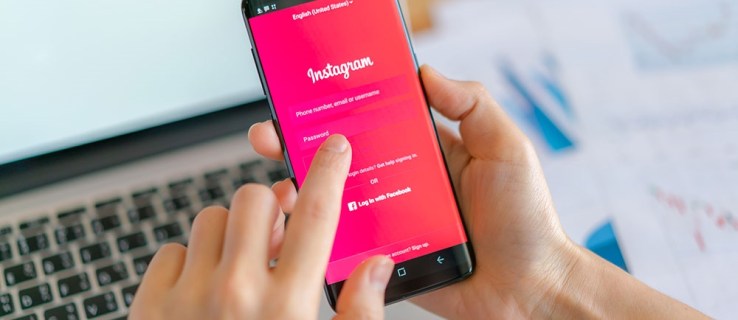
אם אתה רוצה לדעת איך ליצור קבוצת אינסטגרם, מאמר זה סיקר אותך. בנוסף, תמצאו טיפים וטריקים לשימוש בקבוצות אינסטגרם, ניווט בין ההגדרות ומידע שימושי נוסף.
אל תטרחו יותר לשלוח טונות של הודעות נפרדות, צור קבוצות IG במקום זאת.
מתחילים
סביר להניח שכבר יש לך את אפליקציית אינסטגרם בטלפון שלך, אבל זכור לעדכן אותה באופן קבוע. זה ישמור על פעילות האפליקציה בצורה מיטבית. הנה קישורים לחנות Google Play ו-Apple App Store כדי לחסוך לך זמן.
שים לב שגרסת הדפדפן של אינסטגרם אינה תומכת בהודעות ישירות, שלא לדבר על יצירת צ'אטים קבוצתיים. היינו נמנעים מזה לחלוטין, אלא אם תצטרך להציץ במהירות בפוסט או בסיפור של מישהו בזמן שאתה נמצא במחשב.
הסיבה לכך שלא נעשה שימוש נפוץ בקבוצות באינסטגרם היא שהתכונה הזו מוסתרת מסיבה כלשהי. אתה צריך לדלג בין חישוקים כדי למצוא קבוצות, אבל ברגע שאתה עושה, הכל די פשוט. כדי לעזור לך לאורך כל הדרך, נראה לך את התהליך כולו, צעד אחר צעד.
כיצד ליצור קבוצת אינסטגרם
בואו ניגש ישר לזה. בצע את השלבים הבאים כדי ליצור קבוצת אינסטגרם:
- הפעל את אפליקציית אינסטגרם במכשיר אנדרואיד או iOS שלך.
- הקש על סמל ההודעה הישירה בפינה השמאלית העליונה של המסך.

- הקש על סמל צור קבוצה בפינה השמאלית העליונה של המסך (פעם זה היה סמל פלוס, עכשיו זה נראה כמו עט ונייר).

- עיין ברשימת האנשים המוצעים והקש על המעגלים שליד השמות שלהם כדי להוסיף אותם.

- לחלופין, אתה יכול להקיש על סרגל החיפוש ולהקליד את שמות האנשים שאתה רוצה להוסיף - זה תלוי בך.

- לאחר שתוסיף את האנשים כך או כך, הקש על אפשרות הצ'אט בפינה השמאלית העליונה של המסך.

- הקבוצה לא תיווצר עד שתשלח את ההודעה הראשונה. לאחר מכן תוכל לתת שם לקבוצה, ואנשים אחרים יקבלו הודעה על ההודעות ועל קיומה של הקבוצה.
הגדרות צ'אט קבוצתי באינסטגרם
כך יוצרים קבוצת IG. לאחר מכן, תוכל לעיין באפשרויות רבות ולשנות את הגדרות הקבוצה. אתה יכול אפילו להוסיף חברים נוספים לקבוצה. כך:
- הפעל את אפליקציית IG.
- הקש על הודעות ישירות.

- בחר את הצ'אטים הקבוצתיים שאליהם תרצה לגשת.
- הקש על אפשרות המידע בפינה השמאלית העליונה של המסך.

- גלול מטה והקש על הוסף אנשים (סמל פלוס גדול).

- הוסף חברים חדשים באופן חופשי מתי שתרצה.
תראה עוד הרבה אפשרויות נהדרות בדף זה. אתה יכול להשתיק הודעות, חברים בודדים, או אפילו לעזוב או לסיים את הצ'אט. אפשרויות אלו נמצאות בסמוך לתחתית דף הגדרות הצ'אט הקבוצתי.
כמו כן, יש לשונית Shared, שמתחתיה תראה את כל המדיה ששותפה עם הקבוצה (תמונות וסרטונים). חברי קבוצה אחרים יכולים להוסיף אנשים לקבוצה באופן חופשי אלא אם תפעילו את האפשרות של בקשת אישור להצטרפות.
לאחר מכן, אתה (בהיותך המנהל של הקבוצה) יכול לאשר את כל החברים החדשים לפני ההצטרפות.
אפשרויות צ'אט קבוצתי ב-IG
אלו היו ההגדרות, אבל מה לגבי האפשרויות? צ'אטים קבוצתיים מתפקדים כמעט כמו העברת הודעות ישירות אחד על אחד. אתה יכול לשלוח הקלטות אודיו ווידאו (תמונה או וידאו), להוסיף מסמכים וקבצים, מדבקות או לשלוח הודעות.
בנוסף, אתה יכול להתחיל שיחות וידאו עם הקבוצה, וזה לא מומלץ אם יש יותר מדי אנשים מעורבים. שימו לב שתזדקקו לחיבור אינטרנט יציב ומהיר לשיחות וידאו.
כשתשלח משהו, תראה מי מהחברים ראה את הפוסט. זה יתעדכן באופן מיידי בכל פעם שאתה מחובר לאינטרנט. באופן הגיוני, אתה צריך חיבור לאינטרנט בכל עת כדי לשוחח בקבוצות, כמו גם לשלוח קבצים או תמונות כלשהן.
טיפ אחרון, אתה יכול למעשה לבטל שליחת הודעה בצ'אט קבוצתי. פשוט לחץ לחיצה ארוכה על ההודעה שברצונך להסיר, ולחץ על בטל שליחת הודעה. יש לזה אנימציית פוף מגניבה, שגורמת להודעה להיעלם.
עצה לפרידה
עכשיו אתה יכול ליהנות מסמסים בקבוצות באינסטגרם. שימו לב שצ'אט קבוצתי יחיד יכול לארח רק 32 אנשים בו-זמנית. זה אמור להספיק לכל קבוצה גדולה של חברים, חברים לכיתה, עמיתים לעבודה וכו'. מכיוון שכולם בקבוצה יכולים לראות מה אתה שולח, מומלץ לטפל מעט.
בעיקרון, כל מה שתקף להודעות ישירות חל גם על הודעות קבוצתיות. תהנה להתנסות עם כל התכונות המגניבות של צ'אטים קבוצתיים. או אולי אתה חושב שאינסטגרם צריכה לשפר את הנראות של קבוצות באופן כללי. ספר לנו מה אתה חושב בקטע ההערות למטה.






